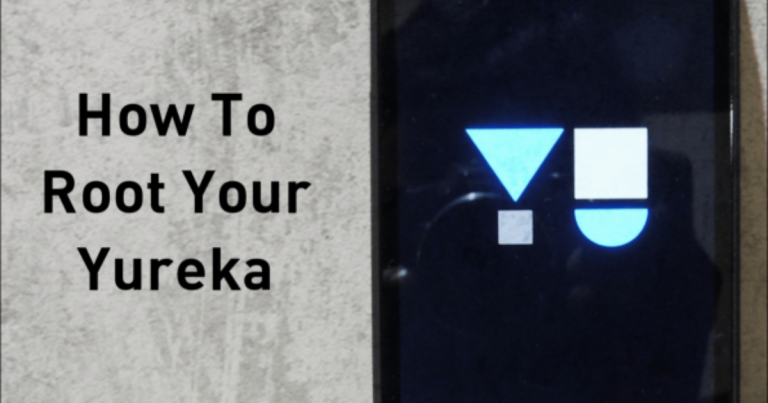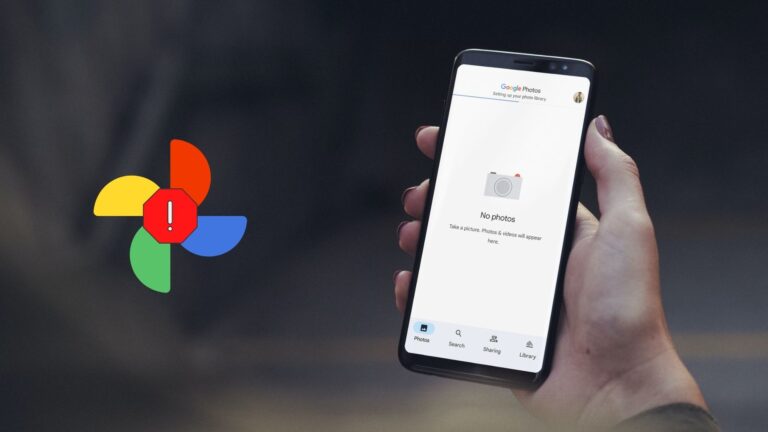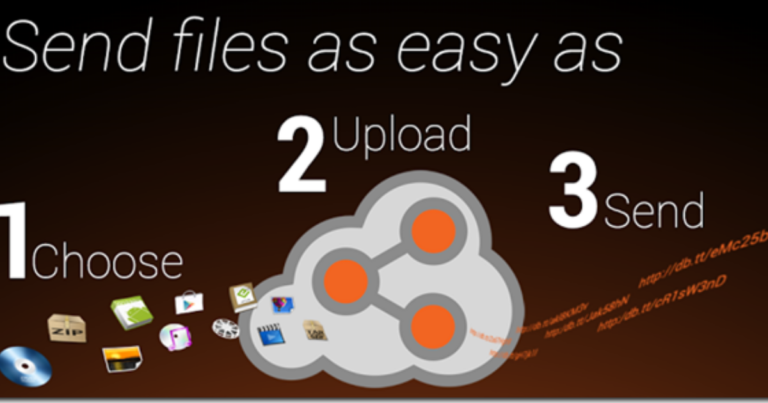Как переименовать приложения Android и изменить их значки
Переименование файла и изменение его значка – это детская игра в Windows и других подобных операционных системах, предназначенных для персонального компьютера. Однако задумывались ли вы когда-нибудь о переименовании и изменении значков приложений, установленных на вашем Android? Может быть весело, правда?
Что ж, однажды я подумал об этом, а затем начал исследовать, как это можно сделать. На данный момент, похоже, в Play Store нет приложения, которое могло бы переименовать установленное приложение, даже для рутированного устройства. Но потом я наткнулся на инструмент для Windows под названием APK Editor на XDA Форум.
Программы для Windows, мобильные приложения, игры - ВСЁ БЕСПЛАТНО, в нашем закрытом телеграмм канале - Подписывайтесь:)
Используя APK Editor один раз, можно легко переименовать приложение Android и изменить его значок по умолчанию даже для телефона Android без рута. Итак, посмотрим, как это делается.
Переименовать и изменить значок приложений Android
Шаг 1: Прежде всего, нам понадобится пакет APK приложения, которое вы хотите переименовать и изменить значок. Если у вас нет APK с собой, но приложение установлено на вашем телефоне, вы можете легко скомпилировать его APK с помощью файлового менеджера Astro. Мы уже обсуждали, как вы можете создавать APK-файлы установленных приложений, говоря о переносе установленных приложений с одного устройства на другое через Bluetooth.
Шаг 2: Скачать и распаковать Редактировать APK v0.4 в папку на вашем компьютере. Как APK Edit v0.4 нужна Java для работы, установите его, если у вас его еще нет.
Шаг 3: Теперь, когда у вас есть и файл APK, и редактор APK, давайте начнем с редактирования. Запустите APK Edit.exe, извлеченный на предыдущем шаге, и загрузите файл APK, который хотите отредактировать.
Шаг 4: Теперь инструмент прочитает файл и отобразит значок и имя приложения на вкладке «Общие». Вы можете напрямую отредактировать текстовое поле имени и щелкнуть изображение значка для поиска нового значка. Убедитесь, что файл значка имеет формат PNG и идеальный квадрат по размерам.
Шаг 5: После того, как вы закончите редактирование, нажмите на кнопку Применить чтобы сохранить изменения.
Хотя приложение дает вам возможность напрямую загружать приложения на устройство с помощью кабеля для передачи данных, я бы посоветовал вам перенести измененный файл APK на внутренний жесткий диск с помощью Wi-Fi или кабеля для передачи данных, а затем установить его на устройство.
Даже при установке файла вы увидите изменения в имени файла и значке приложения. После установки приложения вы увидите приложение с пользовательским значком и именем.
Заключение
Вы можете использовать этот трюк, чтобы замаскировать свои защищенные приложения на Android. Но помните, что этот трюк предназначен только для личного использования. Не пытайтесь изменить название и значок приложения и опубликовать его как свою работу.
Программы для Windows, мобильные приложения, игры - ВСЁ БЕСПЛАТНО, в нашем закрытом телеграмм канале - Подписывайтесь:)